时间:2021-05-28 17:34:34 作者:燕花 来源:系统之家 1. 扫描二维码随时看资讯 2. 请使用手机浏览器访问: https://m.xitongzhijia.net/xtjc/20210528/212601.html 手机查看 评论 反馈
大家在浏览网页的时候有没有遇到网页图片打开不了的情况,图片显示灰色或者只有小小的缩略图,看起来就很难受。那为什么会出现网页不显示图片的情况呢?有的时候可能是因为电脑网速慢,有的时候是因为有些地方需要设置。
网页不显示图片
我们先确定网页是不是设置了不显示图片,我们点击浏览器右上角的“工具”-“Internet 选项”!然后切换到“高级”!往下拖到多媒体里面就有一个显示图片的选项!这前面需要划勾!!
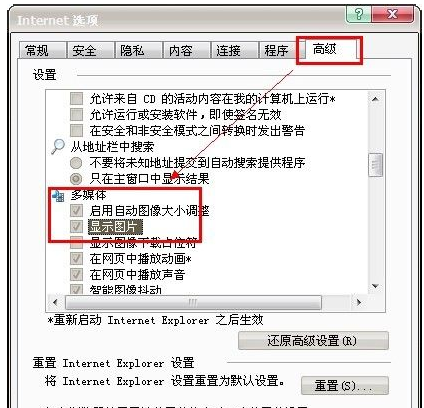
检测一下flash player版本是不是最新的。检测方法。点击开始然后选择控制面板!
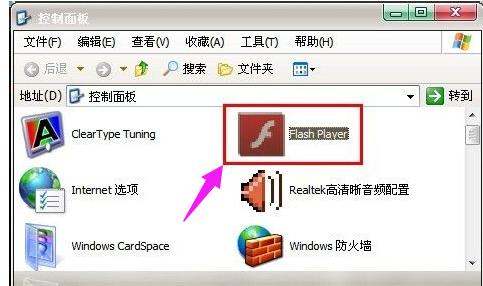
在控制面板里面找到flash player、双击进入切换到高级选项。然后点击立即检测即可。
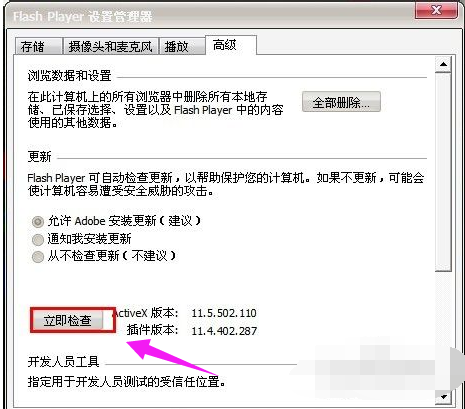
点击浏览器右上角的工具。选择管理加载项!!启用shockwave flash 0bject-然后,点击确定。
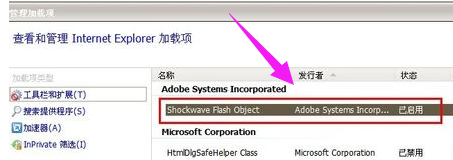
如果不行我们就把浏览器的安全级别调低一点!!点击浏览器右上角的工具。选择Internet 选项。然后切换到安全。把级别调到低或者是中等。
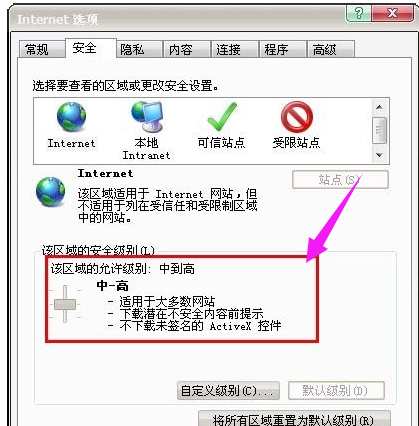
如果还不行就可以来修复。点击开始-运行、输入regsvr32 actxprxy.dll,点击确定会弹出一个“actxprxy.dll中的DllRegisterServer成功”提示!!接下来在点击开始-运行。输入regsvr32 shdocvw.dll。然后重启计算机就可以修复啦。

打开网页非常慢就可能网速不稳定的原因导致的!!我们可以弄个网速测试的小工具来查看一下那个软件占用了大量的网速。我们把这个限制或者是结束。
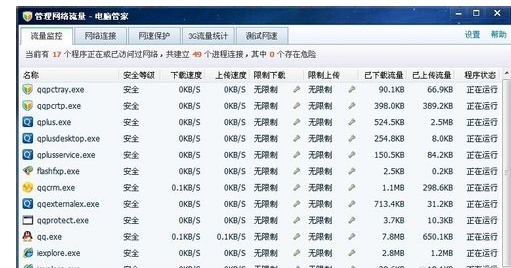
最后如果还不行我们可以下载一个电脑管家。来诊断一下!!或者是用电脑管家来修复一下。
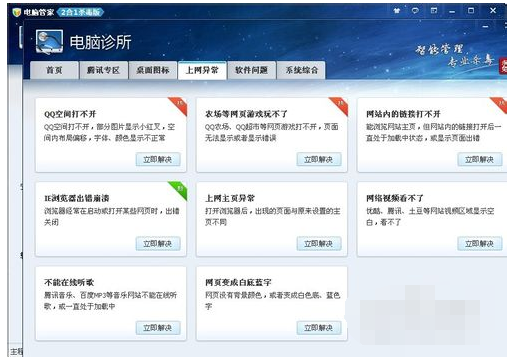
以上就是网页不显示图片的处理技巧。
发表评论
共0条
评论就这些咯,让大家也知道你的独特见解
立即评论以上留言仅代表用户个人观点,不代表系统之家立场